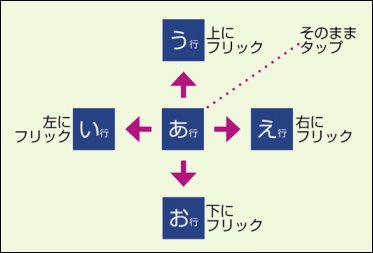キーボードの種類
(更新:2009.10.20)
「iPhone 3GS」に対応した解説を掲載しています。iPhone 3GS [キーボードの使い方] iPhoneのキーボードを覚えよう、iPhone 3GS [文字の入力] iPhoneの文字入力方法を覚えようをご覧ください。
iPhoneには、携帯電話にあるような数字ボタンはありません。数字や文字などの入力は、画面上に表示される仮想のキー、オンスクリーンキーボードで行います。買った直後の状態では「日本語テンキー」「英語キーボード」「日本語フルキーボード」の3種類が使える状態になっています。
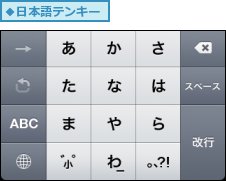


キーボード各部の名称と役割
入力した文字は挿入ポイントに表示されます。文字入力を開始する前に、まずは挿入ポイントがどこにあるかを確認し、必要なら入力した個所をタップして挿入ポイントを移動しましょう。入力したい語にあわせ入力モードやキーボードを切り替えて使います。なお、日本語テンキーは日本語もアルファベットも入力でき便利です。

モード切り替えとキーボード切り替え
入力したい語にあわせてモードやキーボードを切り替えましょう。文中に数字や記号、短い英単語を入力したい場合はモード切り替えキーで入力する文字の種類を切り替えます。しばらく英語の入力が続く場合や、インターネットアドレスを入力する場合は、言語切り替えキーを使って英語キーボードに切り替えた方が入力の手間が減り楽です。
0.入力できるキーを切り替える
![[ABC]をタップ](/contents/022/img/img20081107144400057527.jpg)
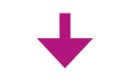
![アルファベットや記号が入力できる,[☆123]をタップ](/contents/022/img/img20081107144508074441.jpg)
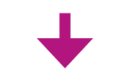
![数字だけのキーが表示される場合もある,数字や記号が入力できる,日本語テンキーに戻る,[あいう]をタップ](/contents/022/img/img20081107144703083737.jpg)
0.キーボードの種類を切り替える
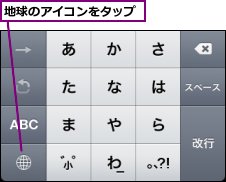
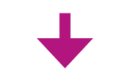
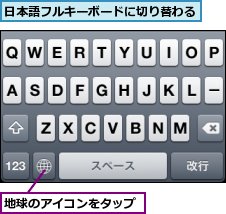
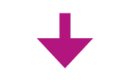
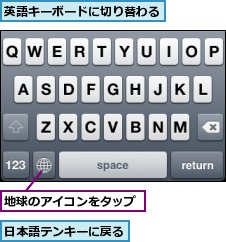
日本語を入力する
本書推奨のテンキー入力では他の携帯電話同様にキーを連打して目的の文字を入力します。連打せずキーを長押しすると上下左右に文字が表示されるので、1打+指のスライドで目的の文字を入力でき便利です。上下左右の並びを覚えたら十字が表示されるまで待たないでも指を上下左右にフリックして入力できます。
0.テンキーでの入力(1)【連打】
![[た]を4回タップ,[て]が入力される](/contents/022/img/img20081031115930016498.jpg)
0.テンキーでの入力(2)【長押し】
![1 [た]を長押ししてタップ,2 指を[て]にずらしてはなす,周りにた行の文字が表示される,[て]が入力される](/contents/022/img/img20081031120100017491.jpg)
0.テンキーでの入力(3)【フリック】
![[た]の上で右方向にフリック,[て]が入力される](/contents/022/img/img20081031120235032721.jpg)
0.フルキーボードでの入力
![1 [T] をタップ,2 [E]をタップ,[て]が入力される](/contents/022/img/img20081031120557084110.jpg)
日本語を変換する/確定する
文字を打ち込むと、挿入ポイントの上下に、入力した未確定文字から推測される変換候補が一覧表示されます。入力したい語が見つかればそれをタップして入力します。続きの文字を入力すると候補が変わっていきます。最後まで入力し終えたのに候補が表示されない場合は[→]をタップして、すべての候補を表示させましょう。変換が不要な場合は[確定]や[閉じる]をタップしましょう。
0.変換候補を使って入力する
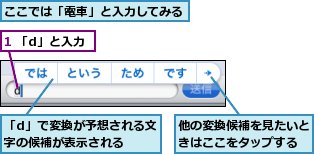
![2 続けて「ens 」と入力,3 [電車]をタップ,最後まで入力しなくても変換候補が表示される場合もある](/contents/022/img/img20081107153957091668.jpg)
![4 [ 閉じる] をタップ,「電車」と入力された](/contents/022/img/img20081107154143096097.jpg)
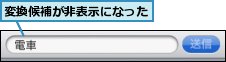
![日本語テンキーのときは「てんしゃ」と入力してもよい,[閉じる]をタップしないでそのまま続けて文字を入力してもよい](/contents/022/img/img20081107154310001582.jpg)
0.変換しないで確定する
![1「あ」と入力,2[確定]をタップ](/contents/022/img/img20081107154735001131.jpg)
0.すべての変換候補から選んで入力する
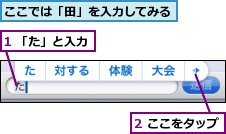
![3 [田]をタップ,すべての変換候補が表示された,画面を上下にドラッグ/フリックすると一覧を確認できる](/contents/022/img/img20081107155051087444.jpg)
文字の修正方法
文字はキーから指を離した瞬間に入力されます。誤って違うキーをタップしてもあわてず指を正しいキーまで、スライドして離せば誤入力を防げます。すでに誤入力をしてしまった場合は、消したい文字の右側を長押しします。すると拡大鏡が表示されます。拡大鏡に映し出された挿入ポイントが消したい語の直後にあるのを確認してから削除キーで文字を削除しましょう(挿入ポイントはドラッグ移動できます)。
0.入力時に文字のタップミスを修正する
![1 タップした指を離さずにそのまま左にずらす,[D]をタップするつもりが[F]がタップされてしまった](/contents/022/img/img20081107155203002663.jpg)
![2 [D]が表示されたところで指を離す,[D]が入力される](/contents/022/img/img20081107155243044875.jpg)
0.文字を挿入する
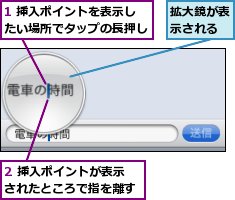
0.挿入ポイントを移動する
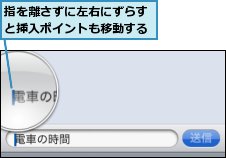
[ヒント]「設定」で各国のキーボードの種類を設定できる
どのキーボードを使うかは[設定]-[一般]-[キーボード]-[各国のキーボード]で選択できます。よく使うキーボードを厳選し、他をオフにしておくと動作や入力切り替えが速くなります。
[ヒント]日本語フルキーボードと英語キーボードの見分け方
ローマ字入力用の日本語フルキーボードと英語キーボードは、どちらもアルファベット主体のキーボードで見分けが付けきにくいですが、スペース部分に「スペース」と表示されれば日本語、「English(U.S.)」または「space」と表示されれば英語キーボードなので、これを見て区別しましょう。
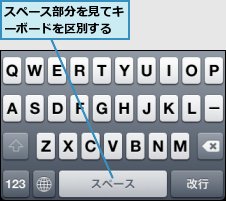
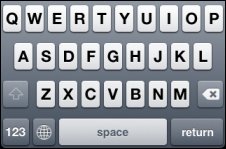
[ヒント]フリック入力を習得しよう
テンキーのフリック入力を習得すれば、かなり快適に日本語が入力できます。「あ」段の文字は指をスライドせずに入力できます。「い」段は左、「う」段は上、「え」段は右、「お」段は下。この位置関係を練習して体で覚えましょう。
| そのままタップ | 左にフリック | 上にフリック | 右にフリック | 下にフリック |
|---|---|---|---|---|
| あ | い | う | え | お |
| か | き | く | け | こ |
| さ | し | す | せ | そ |
| た | ち | つ | て | と |
| な | に | ぬ | ね | の |
| は | ひ | ふ | へ | ほ |
| ま | み | む | め | も |
| や | ゆ | よ | ||
| ら | り | る | れ | ろ |
| わ | を | ん | ー |